Twitterから動画やGIF画像をダウンロードする場合は、Twitter動画ダウンローダーを使用する必要があります。 以下のコンテンツは、Twitter動画ダウンローダーを介してTwitter動画をダウンロードする方法を説明します。
ちなみに、YouTube動画をダウンロードしたい場合は、MiniToolによって開発されたMiniTool uTube Downloaderを用いることができます。
PCでTwitter動画をダウンロードする方法
Twitterから動画ダウンローダーを使用する前に、該当動画のURLを見つける必要があります。ここは二つの方法があります。
Twitter動画のURLをコピーする
方法1:
手順1.Webブラウザーを開き、Twitterにアクセスします。
手順2.ターゲット動画を見つけて、ツイートをクリックします。
手順3.次に、アドレスバーの動画URLをコピーします。
方法2:
手順1.Twitterのホームに移動し、ターゲット動画を見つけます。
手順2.動画を右クリックすると、「動画のアドレスをコピー」ボタンが表示されます。 それをタップして動画のURLを取得します。
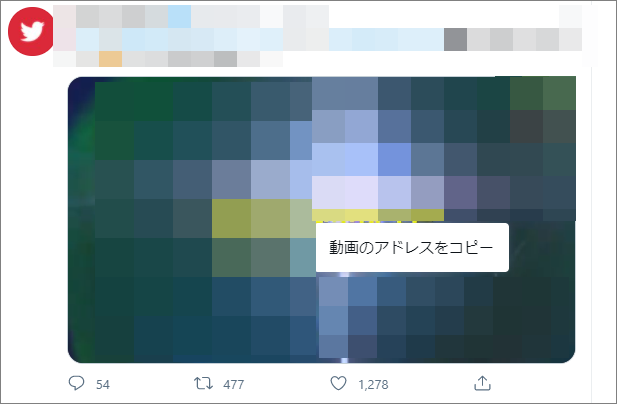
動画のURLをコピーした後、次のTwitter動画ダウンローダーを使用してTwitter動画を保存できます。
SaveTwitterVid
SaveTwitterVidは、Twitterから動画やGIFを保存するための無料のオンラインツールです。 これを使用すると、Twitter動画やGIFファイルをダウンロードしたり、MP3に変換したりできます。 ボックスに動画のURLを貼り付け、[ダウンロード]をクリックして、必要に応じて動画の品質を選択するだけです。
Twitter動画を保存する前に、動画の再生ボタンをクリックして動画コンテンツをプレビューすることもできます。
Twdownload.net
Twdownload.netは無料のTwitter動画ダウンローダーです。 また、シンプルなインターフェースを備えています。 このツールを使用すると、広告なしでTwitterの動画を簡単にダウンロードできます。 その上、それはあなたのお気に入りのツイッター動画への短いリンクを生成します。
モバイルデバイスでTwitter動画をダウンロードする方法
Twitterアプリから動画を保存するには、PCと同じサードパーティのTwitter動画ダウンローダーが利用する必要があります。
Twitter動画をダウンロード–Twitterビデオダウンローダー
Twitterビデオをダウンロードするときに、ダウンロードするビデオ解像度を選択することもできます。
手順1.Twitterアプリを開き、ダウンロードするTwitterビデオを見つけます。
手順2.ツイートの下にある「共有」ボタンをクリックし、「ツイートを共有」を選択して、Download Twitter Videosアプリを選択します。
手順3 .アプリのメインインターフェイスが表示されます。ダウンロードアイコンをクリックします。
手順4.適切なビデオ解像度を選択して、ビデオを自動的にダウンロードします。
結語
この記事はPCおよびモバイでTwitter動画をダウンロードする方法を紹介しました。少しでもお役に立ちましたら幸いでございます。また、もしMiniToolについて何かご質問/ご意見がありましたら、お気軽に[email protected]までご連絡ください。


